Реклама
Большинство пользователей могут прожить жизнь, даже не повредившись с BIOS, но когда возникнут проблемы с вызовом и вам нужно настроить параметр, знаете ли вы, как это сделать? Какого черта BIOS, в любом случае? Это действительно так важно знать? Мы так думаем.
Использование компьютера при игнорировании BIOS похоже на покупку телевизора без доступа к меню опций или установка нового роутера Все, что вам нужно знать о домашней сетиНастроить домашнюю сеть не так сложно, как вы думаете. Подробнее не посещая страницу настроек. Они вам не нужны в 99% случаев, но придет время, когда вам это нужно, поэтому лучше быть готовым, чем сожалеть.
К счастью, BIOS не сложен. Это на самом деле довольно легко! Вот что вам нужно знать.
Что такое BIOS?
BIOS, что означает «Базовая система ввода / вывода», является самой первой частью программного обеспечения, которая запускается при загрузке компьютера. Он хранится в специальном разделе материнской платы, что означает, что он работает даже до обнаружения любого другого аппаратного компонента, включая жесткий диск.
Вы можете думать о BIOS как проводник загрузочная симфония Как решить проблемы с загрузкой Windows 8Windows 8 использует новую функцию «гибридной загрузки» для улучшения времени загрузки. Когда вы выключаете компьютер, он фактически не выключается нормально - он выполняет своего рода ограниченный режим гибернации, который хранит состояние ... Подробнее . Он обеспечивает работоспособность всех подключенных аппаратных компонентов и способен выполнять диагностические тесты для устранения неполадок определенных аппаратных проблем. Как только все выглядит хорошо, начинается загрузка операционной системы.
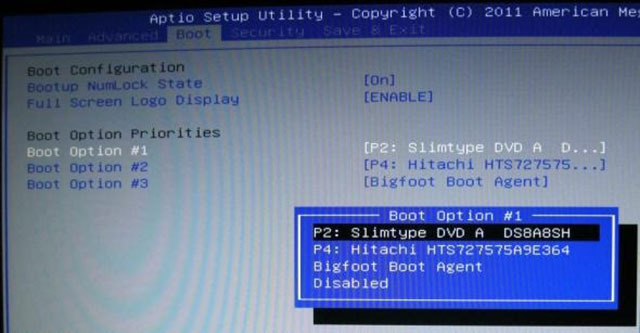
Большинство BIOS имеют настраиваемый порядок загрузки Объяснение BIOS: порядок загрузки, видеопамять, сохранение, сброс и оптимальные значения по умолчаниюНужно изменить порядок загрузки вашего компьютера или установить пароль? Вот как получить доступ и использовать BIOS, а также некоторые часто изменяемые настройки. Подробнее . Этот порядок определяет порядок устройств, которые BIOS будет проверять при поиске операционной системы. Изменяя порядок вокруг, вы можете загружаться с устройств, отличных от обычного жесткого диска - например, загрузочная флешка Как изменить порядок загрузки на вашем компьютере (чтобы вы могли загружаться с USB)Узнайте, как изменить порядок загрузки вашего компьютера. Это важно для устранения неполадок и настройки параметров, и это намного проще, чем вы думаете. Подробнее .
Что касается доступ к BIOS Как получить доступ к BIOS на компьютере с Windows 8Windows 8 упростила доступ к BIOS. Вместо сочетаний клавиш вы можете просто использовать меню параметров загрузки Windows 8. Подробнее это легко, хотя и немного неудобно. Так как это работает в первую очередь, вам нужно перезагрузить компьютер. Затем вы должны повторно нажать соответствующую горячую клавишу BIOS для вашей системы, что должно быть указано в руководстве пользователя вашей материнской платы.
Не можете найти это? Наиболее распространенными ключами ввода BIOS являются F1, F2, F10 и DEL. Тем не менее, это действительно зависит от производителя и модели вашего компьютера, поэтому вам может потребоваться немного поэкспериментировать, чтобы найти правильный ключ. Проверьте эту страницу для более общие ключи ввода BIOS Как войти в BIOS на Windows 10 (и более старых версиях)Чтобы войти в BIOS, вы обычно нажимаете определенную клавишу в нужное время. Вот как войти в BIOS на Windows 10. Подробнее .
Разница: BIOS против UEFI
UEFI, что означает Unified Extensible Firmware Interface, является преемником прошивки BIOS, выступая в качестве интерфейса между аппаратными компонентами и операционной системой. Несмотря на то что большинство конфигураций UEFI предназначены для замены, они обеспечивают устаревшую поддержку BIOS.
Самым заметным отличием между UEFI и BIOS является графический дисплей. В то время как современные реализации BIOS по-прежнему основаны на текстовом дисплее ASCII, UEFI использует передовую графику, более привлекательную для глаз и более удобную в использовании.
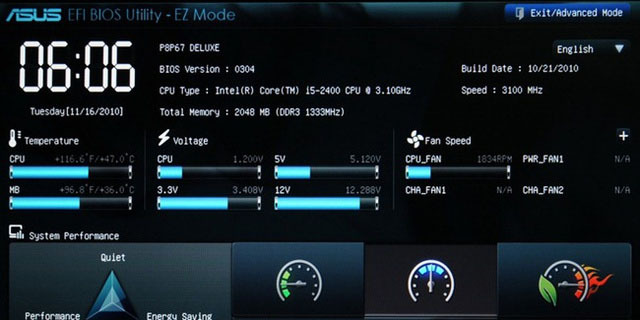
Мало того, вы также можете использовать клавиатуру и мышь с UEFI.
Другие функции включают в себя расширенные инструменты для диагностики и ремонта, подробную конфигурацию порядка загрузки, более быстрое время загрузки и повышенная безопасность загрузки Что такое UEFI и как он защищает вас?Если вы недавно загрузили свой ПК, вы могли заметить аббревиатуру «UEFI» вместо BIOS. Но что такое UEFI? Подробнее . Функция безопасной загрузки не позволяет системе запускать вредоносный код в случае заражения UEFI.
Короче говоря, вы можете думать о UEFI как о новой улучшенной версии BIOS. Начиная с Windows 8, компьютеры, которые поставляются с уже установленной Windows, будут иметь UEFI вместо BIOS.
5 советов при использовании BIOS
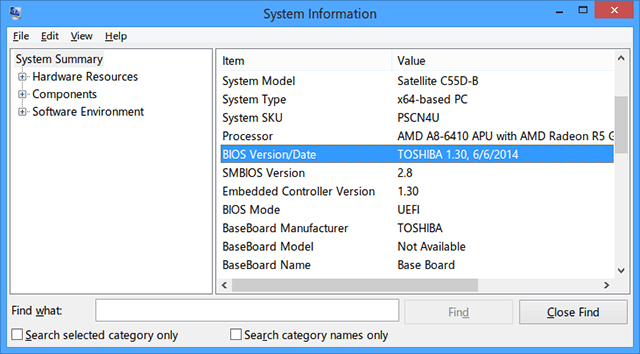
Поиск версии BIOS
Существует несколько способов найти версию BIOS, некоторые из которых более сложны, чем другие. Наш предпочтительный метод - открыть окно «Выполнить» (Windows ключ + R) и введите msinfo32. Откроется инструмент Информация о системе.
В системной сводке прокрутите вниз до Версия BIOS / Дата и вы найдете то, что ищете. Он также сообщит вам версию SMBIOS и то, работаете ли вы в режиме BIOS или UEFI. Знание версии BIOS важно для ...
Обновление BIOS
Время от времени производители выпускают обновления прошивки BIOS, которые могут исправлять ошибки, улучшать производительность или даже добавлять новые функции. Сравните вашу версию с последней версией производителя (которую вы должны найти на их веб-сайте) и при необходимости обновите BIOS.
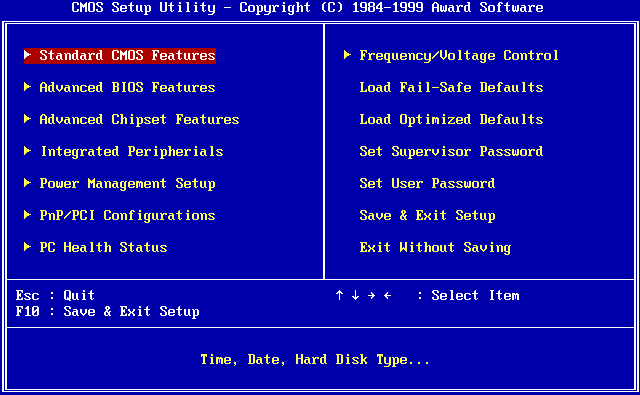
Важно: при каждом обновлении (или «прошивании») BIOS обязательно следуйте инструкциям производителя без каких-либо отклонений. Если все сделано правильно, проблем быть не должно, но ошибка может привести к неработоспособности вашей системы. Быть осторожен!
Установка аппаратных паролей
Если безопасность - большая проблема Универсальное руководство по безопасности ПКСеть, от троянов до червей, от фишеров до фармеров, полна опасностей. Обеспечение безопасности требует не только правильного программного обеспечения, но и понимания того, какие угрозы следует искать. Подробнее для вас (что должно быть), то вы должны рассмотреть защита паролем вашего BIOS 4 креативных способа надежно защитить паролем ваш компьютер [Windows]Пароли являются первой линией защиты вашей конфиденциальности, и часто они являются единственными. Если вас беспокоят ваши данные, вы захотите, чтобы этот барьер был высоким и сильным. Как уже ... Подробнее . Это не позволяет никому вмешиваться в ваши настройки BIOS без вашего ведома.
Вы также можете установить пароль на жестких дисках через BIOS. Одно слово предостережения: не существует простого способа восстановить, сбросить или удалить пароль, который был установлен подобным образом, поэтому действуйте, только если вы абсолютно уверены, что это именно то, что вам нужно.

Функции управления питанием
Большинство современных BIOS имеют одну или несколько функций, связанных с управлением питанием, которые обычно выполняются с помощью масштабирования процессора. Терминология отличается у разных производителей, но ее следует называть чем-то вроде «Масштабирование частоты процессора» или «Масштабирование по требованию».
Независимо от того, как она называется, эта функция будет изменять скорость вашего процессора в зависимости от того, сколько обработки нужно сделать. Например, если вы играете в игру, ваш процессор будет работать на 100%. Если вы работаете на холостом ходу, он соответственно уменьшится. Это хороший способ экономии энергии, особенно для ноутбуков.
Однако, если вы собираетесь разогнать свой процессор Что такое разгон и как он может помочь вашему ПК, планшету и телефону [MakeUseOf Explains]При условии, что у вас есть оборудование от производителя, который понимает эти принципы, вы можете многое сделать, чтобы улучшить работу своей системы, будь то компьютер, планшет или смартфон. Одна из лучших вещей, которые вы ... Подробнее Вы можете пропустить эту функцию, поскольку она может привести к нежелательным результатам.
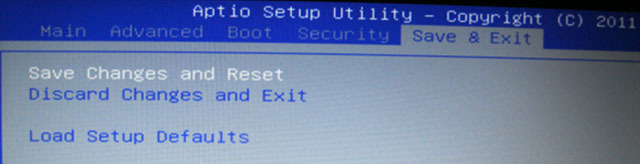
Сброс к заводским настройкам
В худшем случае вы всегда можете сбросить BIOS на значения по умолчанию. Он будет называться «Reset to Default» или «Reset to Factory Settings» или что-то в этом роде. Независимо от этого, это будет просто и трудно пропустить.
Больше не надо бояться загрузки
На протяжении многих лет пользователи Windows были вынуждены вздрогнуть, когда увидят синий экран. Как бы это ни было понятно - я сам все еще вздрагиваю - нет абсолютно никакой причины, почему вы должны бояться BIOS. Это другой зверь, чем тот Другой синий экран.
BIOS это инструмент. Как только вы узнаете, на что он способен и как его использовать, вы сможете максимизировать производительность вашего компьютера и заставить его делать то, что когда-то казалось запутанным или недостижимым.
Вы чувствуете себя более комфортно с BIOS сейчас? Есть ли что-то, чего ты не понимаешь? Есть полезные советы для нас? Поделитесь своими мыслями с нами в комментариях ниже!
Кредиты изображений: Процессор материнской платы через Shutterstock
Джоэл Ли имеет степень бакалавра в области компьютерных наук и более шести лет профессионального опыта написания. Он главный редактор MakeUseOf.